Het omslaan van een nieuwe pagina kan voor iedereen verfrissend zijn. Of het nu gaat om verhuizen naar een nieuw huis, van baan veranderen of zelfs een hobby proberen, iets beginnen kan nieuwe scènes in uw dagelijkse leven brengen. Aan de andere kant wil je er zeker van zijn dat je nieuwe dingen alleen met mate probeert. Tenslotte is te veel van iets niet gezond.
Hetzelfde geldt voor uw computer. Als u denkt dat het langzamer presteert dan normaal, moet u het opnieuw opstarten om de systeembestanden en programmas een nieuwe start te geven. Maar wat als uw computer automatisch opnieuw opstart zonder enige waarschuwing? Wat moet u doen als het lijkt te zitten in een herstartlus? Het eerste dat u hoeft te doen, is kalm blijven en onze gids lezen. In dit artikel zullen we u leren hoe u het probleem kunt oplossen dat de computer steeds opnieuw opstart.
P.S. Als je niet het volledige artikel wilt lezen, kun je hier gewoon een korte video bekijken met een snelle oplossing:
Abonneren
Redenen waarom uw computer niet controleerbaar is herstarten
Er zijn veel redenen achter dit probleem. Het kan het gevolg zijn van verschillende problemen, waaronder beschadigde stuurprogrammas, defecte hardware en malware-infectie. Het kan moeilijk zijn om precies te bepalen waardoor uw computer opnieuw wordt opgestart. Veel gebruikers hebben echter gemeld dat het probleem zich voordeed nadat ze een Windows 10-update hadden geïnstalleerd. Omdat deze fout vrij vaak voorkomt, zijn er ook tal van manieren om deze op te lossen. Met dat gezegd, hebben we hieronder enkele oplossingen opgesomd die u zullen helpen om de herstartlus op Windows 10 te herstellen.
Methode 1: automatisch herstarten uitschakelen
Wanneer u een eindeloze herstartlus wilt herstellen na de update van Windows 10 moet u eerst de functie voor automatisch herstarten uitschakelen. Hiermee kunt u de computer tijdelijk stoppen met opnieuw opstarten. Op deze manier kunt u efficiënt de andere methoden proberen die het probleem permanent zullen oplossen. Dit zijn de stappen:
- Zet uw computer aan.
- Voordat het Windows-logo verschijnt, houdt u de F8-toets ingedrukt. Dit zou het opstartmenu moeten openen.
- Selecteer Veilige modus.
- Start uw computer op in Veilige modus en druk vervolgens op Windows-toets + R.
- Tijdens de uitvoering dialoogvenster, typ “sysdm.cpl” (zonder aanhalingstekens) en klik vervolgens op OK.
- Ga naar het tabblad Geavanceerd.
- Klik onder het gedeelte Opstarten en herstellen op de knop Instellingen.
- U vindt de optie Automatisch herstarten onder Systeemfout. Deselecteer deze als deze is aangevinkt. Merk op dat het vakje naast “Schrijf een gebeurtenis naar het systeemlogboek” moet worden geselecteerd. Deze functie registreert problemen die zich voordoen in uw systeem.
- Sla de wijzigingen op door op OK te klikken.
Zoals we al zeiden, kan dit de herstartlus op Windows 10 alleen tijdelijk herstellen . Daarom raden we u aan door te gaan met de onderstaande methode.
De app bevat geen malware en is speciaal ontworpen voor het probleem dat in dit artikel wordt beschreven. Gewoon downloaden en uitvoeren op uw pc. gratis download
Ontwikkeld door Auslogics
Auslogics is een gecertificeerde Microsoft® Silver Application Developer. Microsoft bevestigt Auslogics “hoge expertise in het ontwikkelen van kwaliteitssoftware die voldoet aan de groeiende eisen van pc-gebruikers.
Methode 2: verwijderen van slechte registerbestanden
Voordat u volg onze instructies, u moet er volledig zeker van zijn dat u het proces kunt voltooien zonder fouten te maken. Houd er rekening mee dat het Windows-register een gevoelige database is. Zelfs als u een komma verkeerd plaatst, kan dit schade aan uw computer veroorzaken! Daarom raden we u aan kies voor een oplossing met één klik, zoals Auslogics Registry Cleaner. Deze freeware zoekt automatisch naar dubbele of beschadigde registerbestanden. Met een klik op een knop kun je een eindeloze herstartlus herstellen na de update van Windows 10.
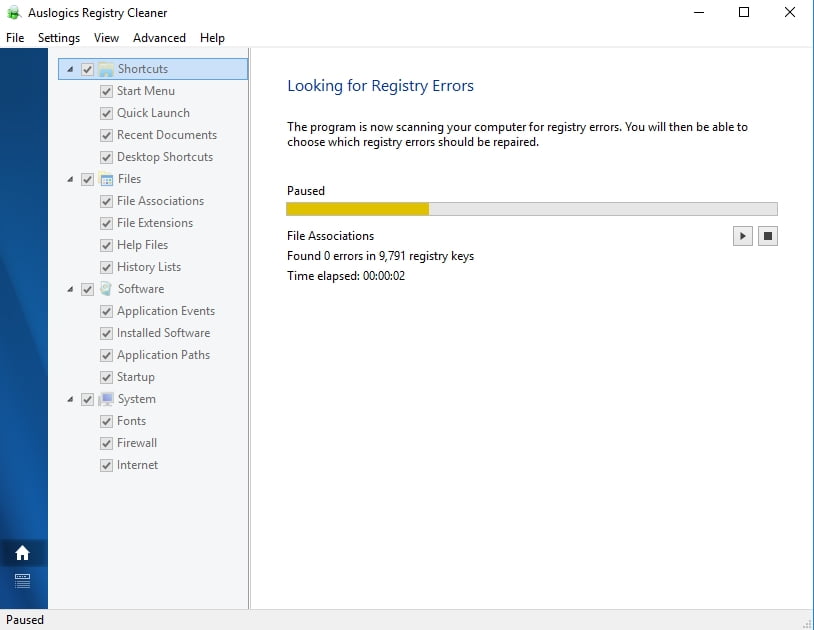
Aan de andere kant, als u dit liever handmatig doet, kunt u de onderstaande stappen volgen:
- Klik op het zoekpictogram .
- Typ “regedit” (geen aanhalingstekens) en druk op Enter.
- Navigeer naar dit pad: HKEY_LOCAL_MACHINE \ SOFTWARE \ Microsoft \ Windows NT \ Curr entVersion \ ProfileList
- Voordat u enige wijzigingen aanbrengt, moet u eerst een back-up van uw register maken. Dit zorgt ervoor dat u eventuele fouten die u maakt gemakkelijk ongedaan kunt maken.
- Blader door de ProfileList-IDs en pas op voor degenen met ProfileImagePath. Als u er een vindt, verwijdert u deze.
- Sluit de Register-editor.
- Start uw computer opnieuw op en controleer of het probleem is verholpen.
Methode 3: uw stuurprogrammas bijwerken
Wanneer uw stuurprogrammas verouderd zijn, is het mogelijk dat uw computer vastloopt in een herstartlus.Dit komt doordat uw apparaten niet goed met uw systeem kunnen communiceren. Daarom is het belangrijk om te controleren of uw stuurprogrammas up-to-date zijn. U kunt dit handmatig doen of een tool met één klik gebruiken, zoals Auslogics Driver Updater.
Als u ervoor kiest om uw stuurprogrammas handmatig bij te werken, moet u een aanzienlijke hoeveelheid tijd besteden. U moet naar de website van de fabrikant gaan en de installatieprogrammas voor stuurprogrammas doorzoeken om de juiste versies voor uw computer te krijgen. Dit kan uiteraard tijdrovend zijn. Daarom raden we u aan om Auslogics Driver Updater te gebruiken. Deze tool detecteert automatisch uw systeem en zoekt naar compatibele stuurprogrammas. Met één klik op de knop kunt u uw stuurprogrammas bijwerken naar de nieuwste door de fabrikant aanbevolen versies.
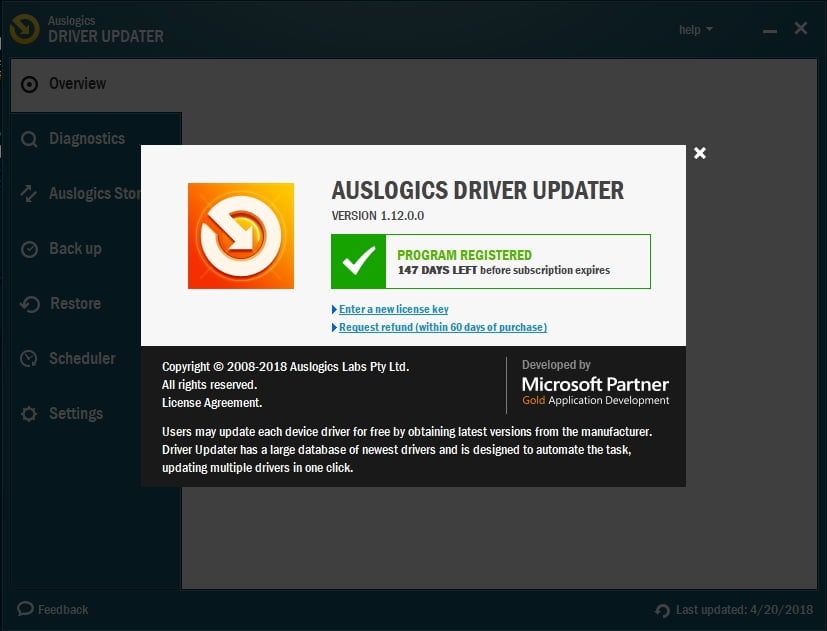
Methode 4: controleren hardwareproblemen
In sommige gevallen kan het voorkomen dat een computer opnieuw opstart vanwege defecte hardware. We hebben enkele van de mogelijke hardwareproblemen op een rij gezet die u moet controleren:
RAM
Het probleem kan worden veroorzaakt door uw Random Access Memory (RAM). Controleer het RAM en de toestand van de sleuf. Verwijder het RAM-geheugen uit de sleuf en maak ze beide zorgvuldig schoon. Plaats het RAM terug en controleer of dit het probleem oplost.
CPU
Oververhitting kan er ook voor zorgen dat je computer vastloopt in een herstartlus. Daarom moet u controleren of uw CPU correct werkt. Het is het beste om het stof van uw CPU te verwijderen en ervoor te zorgen dat de ventilator en de omliggende gebieden schoon zijn. Zet hierna uw computer aan en controleer of het probleem is opgelost.
Externe apparaten
Koppel al uw externe apparaten los. Schakel daarna uw computer in en controleer of deze zich niet meer in een herstartlus bevindt. Als uw apparaat nu naar behoren functioneert, moet er iets mis zijn met een van uw externe apparaten. U kunt precies zien welke het is door ze een voor een weer aan te sluiten. Zorg ervoor dat u uw computer na elk apparaat opnieuw opstart om te bepalen wat het probleem veroorzaakt.
Methode 5: scannen op virussen of malware
Het is mogelijk dat uw computer is geïnfecteerd door een virus of malware – daarom blijft het opnieuw opstarten. U kunt een volledige virusscan uitvoeren met Windows Defender. Aan de andere kant, als u een uitgebreidere virus- / malwarecontrole wilt, kunt u eersteklas beveiligingssoftware zoals Auslogics Anti-Malware gebruiken. Het controleert uw systeem en register en zoekt naar kwaadaardige items. Nadat u de tool virussen en malware heeft laten verwijderen, kunt u uw computer opnieuw opstarten om te zien of het probleem is opgelost.
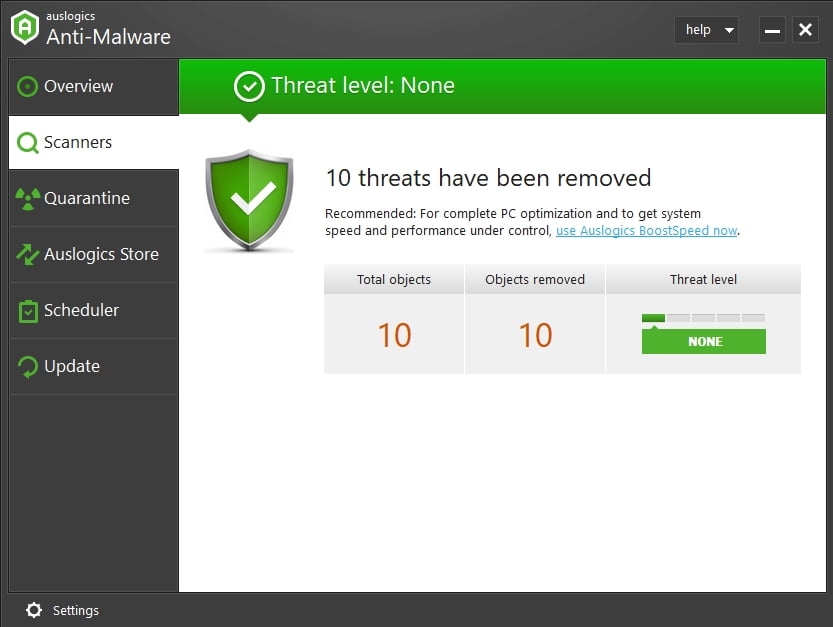
Als u uw browser wilt beschermen tegen online bedreigingen, moet u zeker de Browser Protection-tool op uw pc starten. Het geeft je het vertrouwen dat je pc en persoonlijke gegevens worden beschermd.
Kun je andere manieren voorstellen om dit probleem op te lossen?